Einladen mehrerer Mitarbeiter per CSV-Tabelle
Gerade zu Beginn kann es hilfreich sein, wenn ihr nicht jeden Mitarbeiter einzeln über das Formular einladet, sondern das ganze Team in einem Rutsch hinzufügt.
Dazu könnt ihr euch hier eine CSV-Tabelle herunterladen, die ihr z. B. mit Microsoft Excel, Numbers auf dem Mac oder anderen Tabellenkalkulationen öffnen könnt. Verwendet immer diese CSV-Tabelle, damit alle Felder korrekt zugeordnet werden.
Über die Tabelle könnt ihr vorab untereinander die Namen, Emailadressen und ggf. die Telefonnummern sammeln. Wenn ihr die Tabelle dann importiert, werden alle Mitarbeiter gleichzeitig eingeladen.
Vor dem Einladen der Mitarbeiter solltet ihr auf jeden Fall eure Standorte angelegt haben, damit ihr sie sofort zuordnen könnt.
So ist die Tabelle aufgebaut
In Zeile 1 notiert der Vorname, Zeile 2 der Nachname, dann Emailadresse und Telefonnummer hinterlegt. Die Angabe der Telefonnummer ist optional, der Rest sind Pflichtfelder.
Sammelt nun diese Angaben von eurem ganzen Team bzw. allen, die ihr im nächsten Schritt zu apocollect einladen möchtet.
Je nachdem mit welcher Tabellenkalkulation ihr die CSV Datei ausfüllt, kann es bei der Angabe von Telefonnummern dazu kommen, dass die führende "O" entfernt wird. In diesem Fall setzt ein das einzelne Apostroph ' vor die Telefonnummer. Das Zeichen findet ihr auf einer Standardtastatur über der Raute rechts.
Den Beispieleintrag Max Mustermann löscht ihr natürlich aus der Vorlage.
So importiert ihr die Tabelle
- Loggt euch als Admin am Computer bei apocollect ein.
- Klickt in der Titelleiste auf eurer Profilbild und wählt aus dem Menü Administration aus.
- Wählt aus der Seitenleiste nun den Punkt Mitarbeiter aus.
Ihr seid nun in der Mitarbeiterverwaltung.
- Neben dem blauen Button zum Hinzufügen eines einzelnen Mitarbeiters seht ihr die Funktion Mitarbeiter importieren.
- Klickt auf Datei auswählen.
- Es öffnet sich der Dateiexplorer. Wählt hier die ausgefüllt CSV-Datei von eurem PC aus.
Standorte und Berufe zuordnen
Nach dem Import erhälst Du eine Übersicht und kannst die Daten kontrollieren und ggf. korrigieren.
Wählt in den beiden rechten Spalten die jeweiligen Standorte und Berufe für den Mitarbeiter aus, indem ihr in das Feld klickt.
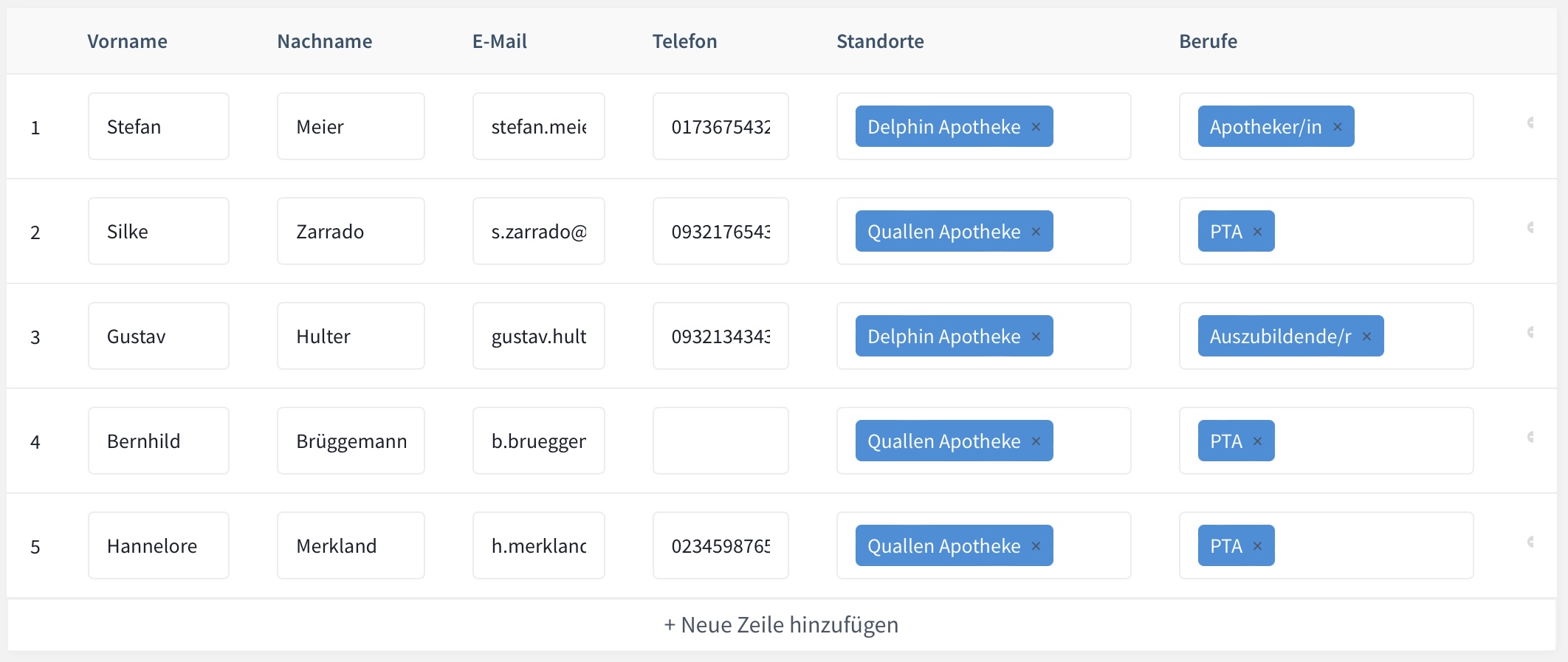
Wenn ihr den Schalter „Als Entwurf anlegen“ aktiviert, werden noch keine Einladungs-Emails versendet. Ihr könnt die Mitarbeiter dann bereits konfigurieren und einplanen und zu einem späteren Zeitpunkt die Einladungen versenden lassen.
- Klickt als letzten Schritt auf Importieren. apocollect legt nun alle diese Mitarbeiter an und verschickt die Einladungs-Emails.
Rollen und Berechtigungen
Alle importierten Mitarbeiter haben standardmäßig die Rolle Nutzer. Wenn ein Mitarbeiter erweiterte oder beschränkte Berechtigungen erhalten soll, könnt ihr diesen nachträglich bearbeiten.
